Win10电脑怎么恢复到出厂设置?电脑恢复到出厂设置方法 |
您所在的位置:网站首页 › win10恢复出厂设置显示失败怎么回事儿 › Win10电脑怎么恢复到出厂设置?电脑恢复到出厂设置方法 |
Win10电脑怎么恢复到出厂设置?电脑恢复到出厂设置方法
|
当前位置:系统之家 > 系统教程 > Win10电脑怎么恢复到出厂设置?
Win10电脑怎么恢复到出厂设置?电脑恢复到出厂设置方法
时间:2021-05-25 17:17:38 作者:辰奕 来源:系统之家 1. 扫描二维码随时看资讯 2. 请使用手机浏览器访问: https://m.xitongzhijia.net/xtjc/20210525/212129.html 手机查看 评论 反馈  网盘下载
笔记本专用Win10精简版LTSC V2021
网盘下载
笔记本专用Win10精简版LTSC V2021
大小:4.58 GB类别:Windows 10系统 其实,我们的电脑都自带了恢复出厂设置的功能,这个功能可以帮助用户将电脑恢复到最初始的状态,可以有效的解决一些电脑系统故障问题。那么具体需要怎么操作呢?下面,就和小编一起学习一下吧! 操作方法: 1、点击win10系统左下角开机键,选择设置。 
2、点击“更新和安全”。 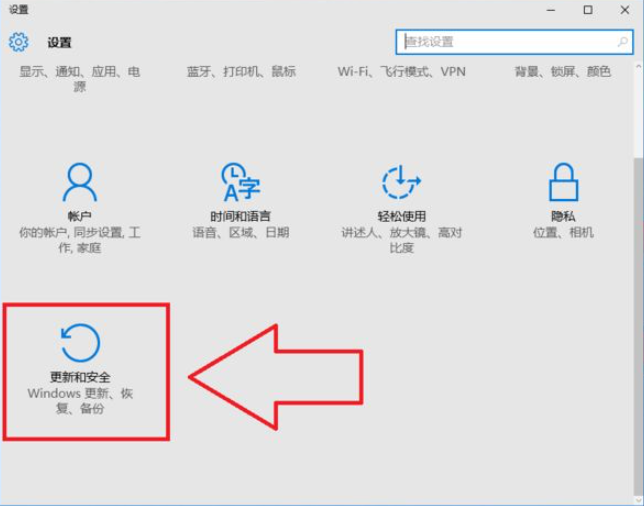
3、点击“恢复”再选择右边的“重置此电脑”。 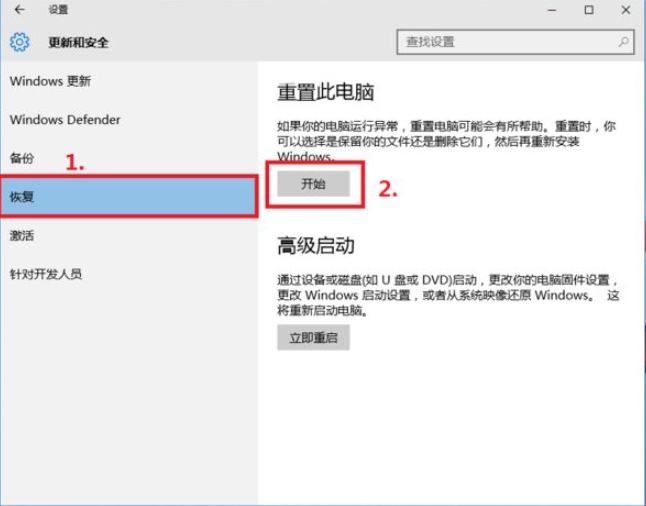
4、然后根据需要选择是否保留文件。(这里小编是恢复到出厂设置,因此选择删除所有内容) 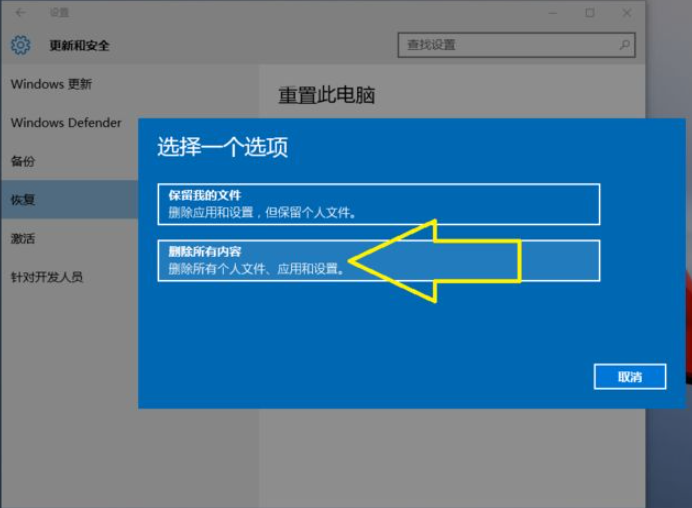
5、选择删除驱动器。 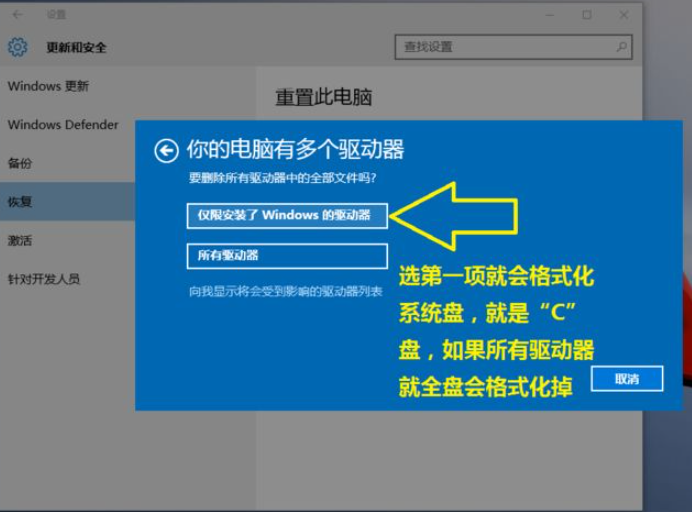
6、最后直接点初始化,剩下的时间就是耐心等了,大概时间是1个小时左右。恢复后电脑会自动重启,然后按照提示操作进入新系统即可。 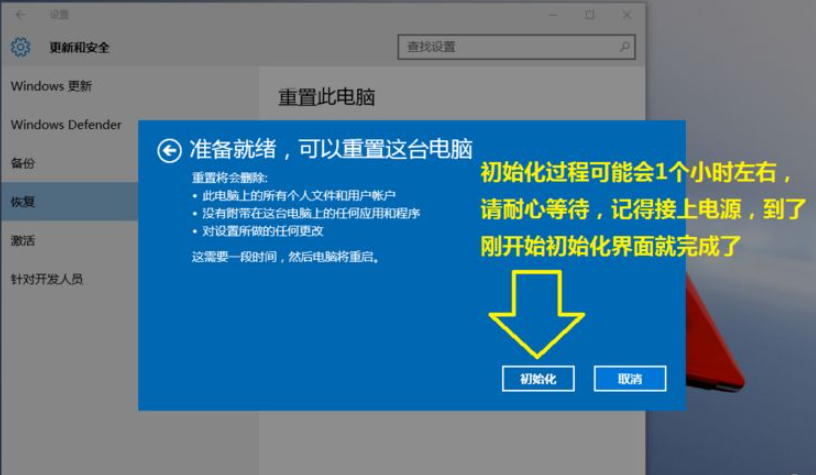
以上便是还原win10系统到出厂设置的方法,有需要的小伙伴可以参照教程进行操作。 标签 Win10恢复出厂设置 win10教程电脑系统还原Win10应该进行哪些设置?还原Win10设置方法教程 下一篇 > Win10如何开启放大镜功能?Win10开启放大镜的办法 相关教程 Win10如何设置电脑休眠时间 Win10电脑空间音效怎么打开,试试这3种方法! Win10哪个版本适合自己-适合日常使用的Win10... 老电脑最好用的系统Win10版本下载推荐 Win10系统图片大小的设置步骤-【图文】 Win10怎么开启记录个人键入功能 Win10电脑打开单声道音频的方法-【图文】 Win10电脑更改共享设置的方法-【图文】 Win10透明字幕效果如何设置-Win10设置透明字... Windows10资源管理器频繁闪退怎么回事
Win10打印机共享0x0000709怎么解决?打印机操作无法完成错误0x0000709解决方法 
Win10 ltsc是什么版本?Win10 Ltsc版和普通版有什么区别? 
机械革命如何进入bios?机械革命进入bios的操作方法 
0xc0000225是什么原因?怎么解决? 发表评论共0条  没有更多评论了
没有更多评论了
评论就这些咯,让大家也知道你的独特见解 立即评论以上留言仅代表用户个人观点,不代表系统之家立场 |
【本文地址】
今日新闻 |
推荐新闻 |